
Как свернуть любую программу в трей?
Захламлять свою панель задач не хотелось, да и маленькие пиктограммы приложений мне больше нравятся, чем полоски, на которых всё равно толком ничего не прочитаешь.
А если таких окон открыто слишком много, то тут уж точно приходится искать какие-то альтернативы отображения. Искал недолго.
Введя несколько поисковых запросов во всем известный Google, нашел именно то, что надо. Честно говоря, поиск выдал мне много различных вариантов: от самых сложных программ до слишком простых и устарелых. Но проанализировав все выдачи, понял. Что есть только одна программа достойная моего и Вашего внимания. Особо интерфейсом она не выделяется, так как такового вообще не имеет, но это не мешает ей справятся со своими обязанностями.
Что касается проблемы минимизации программ, то это может решить очень легко. Сама программа обзывает себя весьма вычурным именем — Trayconizer. Кстати, нашел маленькую прикольную статейку о том, что такое «трей»: Traybar — трей, трейбар.
Сорри за оффтоп — не удержался. :)Скачать программу можно здеся: http://www.whitsoftdev.com/trayconizer/. Так как программа по сути не имеет интерфейса, то сама настройка её работоспособности сводиться лишь до нескольких нажатий клавиш мыши. Честно говоря, её настройки чуток меня разочаровали. Я не говорю, что программа меня не устраивает, но все же маленький баг я бы в ней переделал. Но об этом по порядку!Настройка программы Trayconizer
Сама программа состоит только из одного исполняемого файла именуемого себя как Trayconizer.exe. Если захотите запустить такой файл, то ничего примечательного не увидите, кроме как сообщение, в котором собственно и написано как правильно её использовать.
Весь текст сообщения написан по-английски. Можете сами увидеть её в действии, предварительно запустив. Написано вроде не сложно, а потому перевести текст сообщения не составит особого труда. Если четко следовать тому, что там написано, то получиться именно то, что мы и хотим сделать — минимизировать любое конкретное приложение в зону трея.Для минимизации программы нам необходимо настроить её ярлык в «Пуске», или в «Панели быстрого запуска «, или на «Рабочем столе».1. Поместите файл запуска Trayconizer.exe в любую малопосещаемую директорию (папку).
Почему малопосещаемую? Наверное для того, что бы случайно её не удалить. Лучше всего будет поместить её в папку Windows или Sytem32.2. Откройте свойства ярлыка будущей скрываемой программы.Стоп! Знаете что? Давайте возьмём для примера обычный блокнот. На наглядном примере будет легче ориентироваться. Для этого создайте ярлык «Блокнота» на «Рабочем столе».
Далее нажатием правой кнопки мыши, выберите пункт «Свойства».3. В поле «Объект» добавьте своего рода фразу, состоящую из пути файла Trayconizer.exe. В моем случае я поместил программу в папку «temp» на диске «E:/».В итоге текст поля будет иметь вид:E:tempTrayconizer.exe «%SystemRoot%system32notepad.exe»Путь к программе Trayconizer.exe может быть отличным от моего, а потому Вам придется вставить именно тот, что соответствует Вашему размещению.4.
В самом идеальном варианте проделайте эти манипуляции с ярлыками в «Пуске». После редактирования всех необходимых Вам ярлыков, Вы сможете их размножить копированием или перемещением. Таким образом после одной настройки Вы сможете избежать корректировок для каждого отдельного ярлыка.
Но это мелочи…5. Теперь если захотите свернуть «Блокнот» в трей, нажмите кнопку сворачивания, которая по стандарту находится сверху справа возле кнопки закрытия в окне каждой программы. В том числе и Блокнота.
В начале поста я говорил, что эта программа имеет один небольшой эстетичный недостаток: после редактирования ярлыка значок программы заменяется значком программы Trayconizer. Это конечно не очень влияет на скорость.
Но в случае, если на «Рабочем столе» будут две и более одинаковые пиктограммы, то это может внести в работу некоторые не удобности. Станет визуально сложно отличать программу от программы.Для решения этой проблемы Вы сможете сменить пиктограмму отредактированного ярлыка вручную, используя его «Свойства».
А далее Вам поможет кнопка «Сменить значок…». В итоге Блокнот снова будет иметь свой привычный вид.Это конечно не идеальный вариант сворачивания любых программ в трей. Хотя кому как, а мне подходит.
Думаю, что для нескольких самых используемых приложений этого достаточно. Хотя, может в будущем поищу что-то более рациональное, но пока буду довольствоваться тем, что есть… Если Вы заинтересовались таким решением, отпишитесь в комментариях — буду знать кому помог.Удачи и смотрите по аккуратней там с файлами!









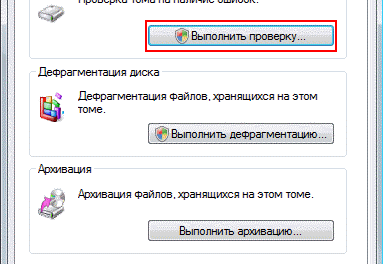


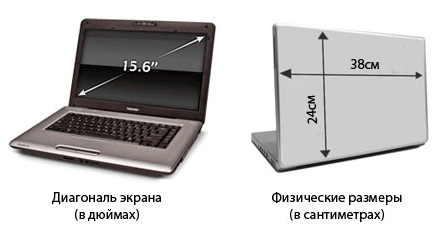
Свежие комментарии